练习:创建除料
创建除料
在本练习中,您将绘制用于在钣金件中创建除料的矩形。
启动练习:创建除料。
绘制矩形
-
选择主页选项卡→绘图组→矩形列表→2 点创建矩形命令
 。
。 -
如图所示,将光标定位在面上,并按 F3 键以锁定平面。
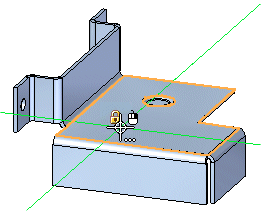
-
单击以放置第一个点,并拖动对角线跨过折弯,大致情况如图所示。您绘制的直线代表矩形的对角线,系统将相应地绘制相连的直线。
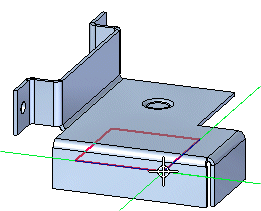
-
单击以完成矩形。
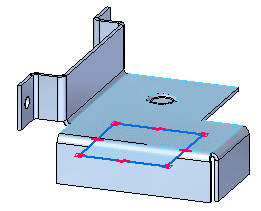
![]()
标注矩形的高度
-
选择主页选项卡→尺寸组→智能尺寸命令
 。
。 -
单击矩形的边,并放置尺寸,如图所示。

-
在尺寸编辑控件中键入 80,然后按 Enter 键。
标注矩形的宽度
-
单击矩形的右边,并放置尺寸,如图所示。
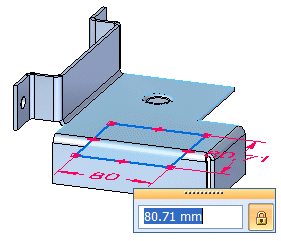
-
在尺寸编辑控件中键入 50,然后按 Enter 键。
智能尺寸命令应仍处于活动状态。
标注矩形与零件边的间距尺寸
-
选择主页选项卡→尺寸组→间距命令
 。
。 -
单击弯边的左边,然后单击矩形的左边,然后单击以放置尺寸。
-
在动态编辑控件中,键入 27,并按 Enter 键。
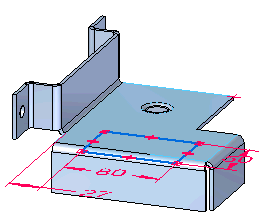
-
右键单击可重新启动此命令。
-
依次单击矩形的顶边,高亮显示的零件边,然后单击以放置尺寸,如图所示。
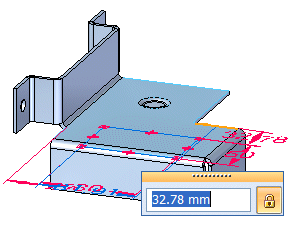
-
在动态编辑控件中,键入 40,并按 Enter 键。
![]()
构造除料
![]()
在接下来的几步中,您将使用这个矩形以及切割命令构造一个跨折弯的除料。
-
选择主页选项卡→钣金组→切割命令。
观察“切割”命令条
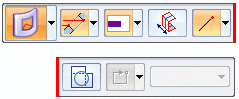
请花少量时间来观察切割命令条上的选项:
-
 :面法向除料类型选项指定要创建的除料类型。
:面法向除料类型选项指定要创建的除料类型。 -
 :延伸选项指定除料的范围类型。
:延伸选项指定除料的范围类型。 -
 :对称选项创建相对于区域对称的除料。
:对称选项创建相对于区域对称的除料。 -
 :关键点选项设置关键点的类型,您可以选择该类型来定义特征范围。
:关键点选项设置关键点的类型,您可以选择该类型来定义特征范围。 -
 :包络切割选项指定在编辑轮廓期间展平受影响的折弯。
:包络切割选项指定在编辑轮廓期间展平受影响的折弯。 -
 :开放/封闭轮廓选项可在开放和封闭轮廓支持之间进行切换。
:开放/封闭轮廓选项可在开放和封闭轮廓支持之间进行切换。 -
选择类型选项指定选择单一草图或链草图。
设置“包络切割”选项
-
设置包络切割选项
 .
.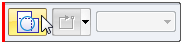
选择除料的区域
-
将光标定位于区域上,然后单击。
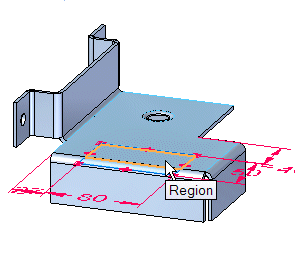
-
按住 <Ctrl> 键,将光标定位在第二个区域上,然后单击。
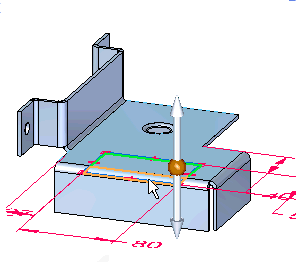
预览除料
-
右键单击以预览除料。

完成除料
![]()
-
右键单击以完成除料。
保存文件
![]()
这将完成本教程。
-
在快速访问工具条上,单击保存按钮
 以保存完成的零件。
以保存完成的零件。
© 2021 UDS